还有很多朋友被环境变量的设置困扰。我现在给大致说明下:
前提是,你已经安装了JDK(和JRE,两个是一起装的)。
很多朋友反映不知道去哪里找下载地址,我把电脑上的JDK给大家分享下,
。
、下面来看图一步一步来,
1
2
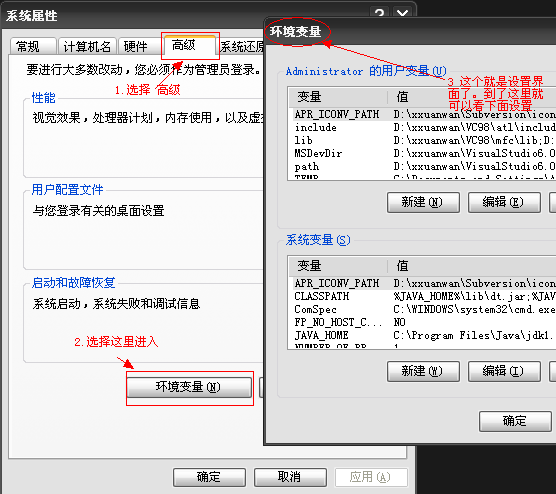
3
接下来就是进行设置第 1 个系统变量,是“系统变量“,不是“变量”。
变量名 叫 JAVA_HOME
值为java下JDK文件夹路径!具体看图认真设置。
( 比如我的是C:/Program Files/jdk1.6.0_10 )
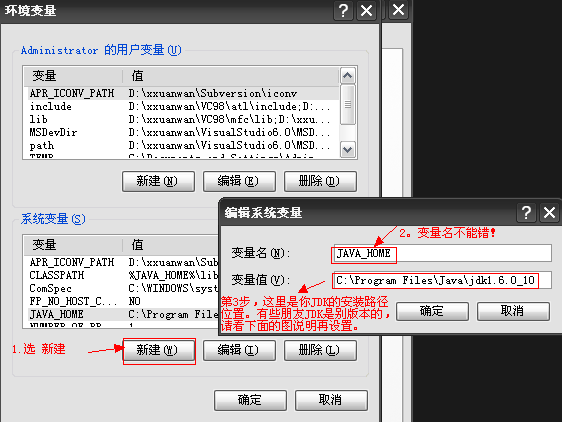
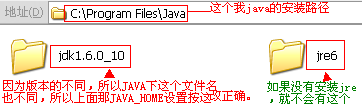
这样,确定 后,第1个系统变量就设置完毕了。
4
接下来,设置第2个系统变量,一般没有这个变量名,要新建,如果电脑上已经有,那么就选中它进行编辑,
变量名: CLASSPATH
值:是JDK下的/lib/dt.jar;和JDK下的/lib/tools.jar!
两个路径之间用分号隔离开。记得。具体操作看图
看图(比如我的是:C:/Program Files/Java/jdk1.6.0_10/lib/dt.jar;C:/Program Files/Java/jdk1.6.0_10/lib/tools.jar)
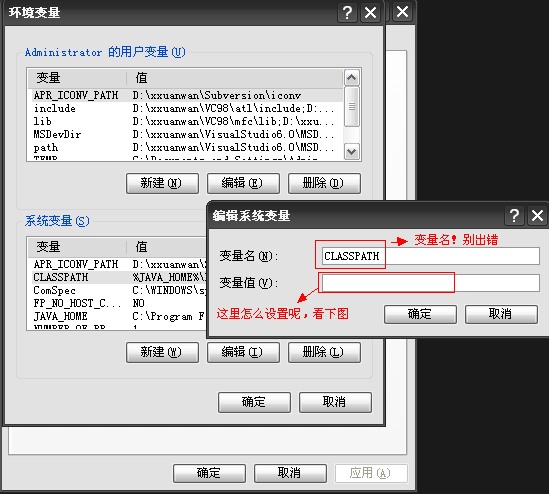

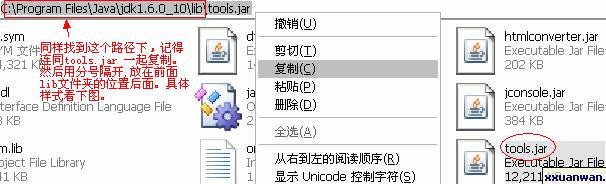
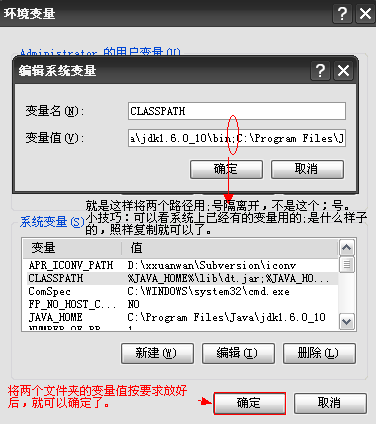
5
再接下来,设置第3个系统变量 是 PATH。
因为这个变量名系统已经有,所以选中后点编辑,
值:同样是上面提到的 JDK下的/bin文件夹(不包含第5步提到的第2个路径)。
同第4步的方法,看图设置,(比如我的是C:/Program Files/Java/jdk1.6.0_10/bin)
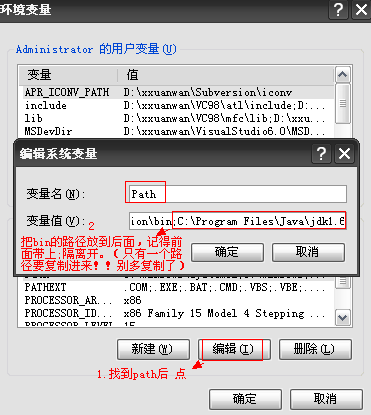
6
这样,3个需要设置的环境变量就完成了。相信只要对照看文字和图,耐心点看。。超级新手也会明白的。毕竟众口难调,一些接受能力比较强的可能学起来觉得罗嗦了点 嘿嘿。
---------------------------------- ----------------------------------
有些朋友不知道环境变量设置有什么意义,我们一起来了解下:
要想方便的开发和运行Java应用程序,我们需要设置两个环境变量,一个path一个classpath。设置好path变量,使得我们能够在系统中的任何地方运行java应用程序,比如javac、java、javah等等。这就要找到我们安装JDK的目录,比如我们的JDK安装在c:/jdk1.3/目录下,那么在c:/jdk1.3/bin目录下就是我们常用的java应用程序,我们就需要把c:/jdk1.3/bin这个目录加到path环境变量里面。classpath环境变量,是当我们在开发java程序时需要引用别人写好的类时,要让java解释器知道到哪里去找这个类。通常,sun为我们提供了一些额外的丰富的类包,一个是dt.jar,一个是tools.jar,
这两个jar包都位于c:/jdk1.3/lib目录下,所以通常我们都会把这两个jar包加到我们的classpath环境变量中set classpath=.;c:/jdk1.3/lib/tools.jar;c:/jdk1.3/lib/dt.jar。 注意对于jar包,在classpath中需要跟上完整地文件路径,而不能仅仅跟一个目录。第一个路径的点“.”,代表当前目录,这样当我们运行java AClass的时候,系统就会先在当前目录寻找AClass文件了。
---------------------------------- ----------------------------------
教大家验证JAVA设置的如何了。
1。开始->运行->输入CMD
然后,在命令提示符内,输入java -version
可以看到下图:(这个显示的是版本信息,说明你装的没错。)
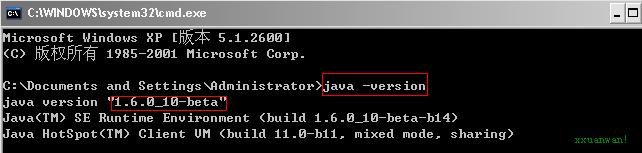
2。还可以输入 javac ,如下图:
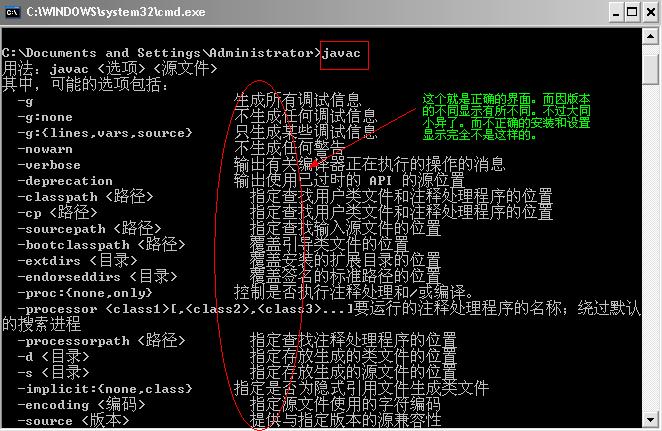
好了。就写到这里了。希望对大家有帮助。










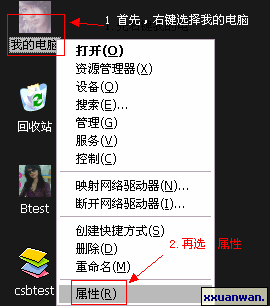















 2257
2257

 被折叠的 条评论
为什么被折叠?
被折叠的 条评论
为什么被折叠?










